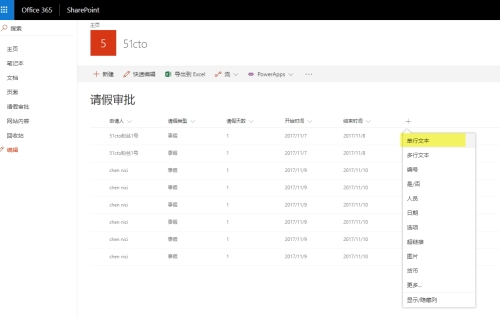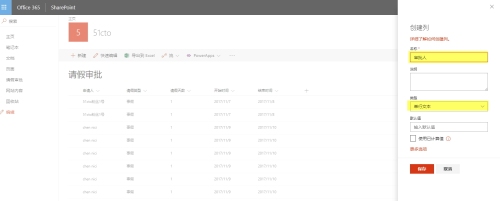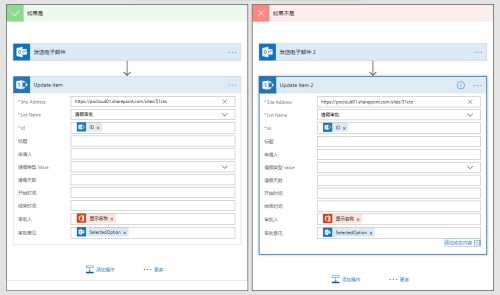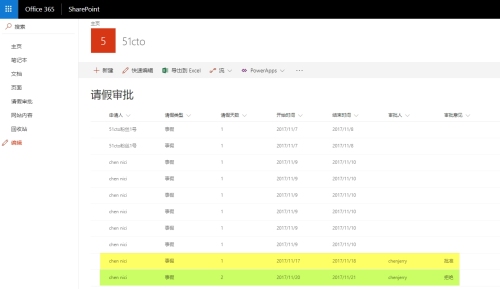上一篇博文我們分享瞭如何通過flow來製作請假審批工作流,同時我們也預告了今天要跟大家分享的內容,如何將審批結果返回到SPO上。下面我們來看一下具體的步驟。
在現有SPO LIST中增加審批人及審批意見項,以此類推創建審批意見項,此項目不需要員工填寫,通過flow自動回填內容
兩項創建好之後我們打開flow來編寫我們的需求,這是我們現有的flow工作流
添加操作,連接器選擇“SharePoint”操作選擇“更新項”此處需要注意的地方跟之前提到的一致,注意連接賬號權限,不過這裏有個之前沒遇到的地方“ID”這個“ID”的意思你可以理解爲你要修改那條數據的一個編號。(後面我們的博文會涉及到多次更新或者傳遞數值的時候會反覆調用不同的id)
同樣的方法我們將“如果是”“如果不是”都添加上了更新項,此時的效果就是,如果審批者批覆了請假申請,無論是同意還是拒絕,審批的結果不僅會發送郵件通知給相關人員,同時審批的結果也會回傳給SPO LIST上以便於申請人及其他人員查看。
好了,我們上面看到的效果就是通過flow返回的審批人和審批意見的效果。有些同學可能看到這裏有一些蒙,如果有疑問的話可以參考前面的兩篇博文或者留言討論。
至此,我們的《如何通過Flow製作簡單的工作流 - 請假審批》內容就分享完了,三篇博文給大家提供的是一個思路和想法。當然如果你的實際需求跟博文中介紹的碰巧一致,你跟着博文一步一步做也是沒問題的。但是日常工作中,我們的審批會有平行審批、逐級審批等。這個就需要大家靈活運用了。